اگر در حین استفاده از مرورگرهای اینترنت مانند اینترنت اکسپلورر (IE)، فایرفاکس (Mozilla Firefox)، گوگل کروم (Google chrome) ، مایکروسافت ادج (Microsoft Edge) با خطای HTTPS secure Internet connection had failed ، SSL connection error ، invalid server certificate و مشابه با آن مواجه می شوید پست امروز کلاسیک وب را که راه حل های متنوعی برای رفع مشکل certificate error در هر مروگر را به شما معرفی خواهد کرد را دنبال کنید.
۱۵ روش حل مشکل پیغام خطای Certificate Error در کروم ، فایرفاکس ، اینترنت اکسپلورر و ادج
How to Fix Certificate Error in Internet Explorer , Chrome , Microsoft Edge and Firefox
SSL که مخفف Secure Socket Layer و به معنای لایه سوکت امن است یک تکنولوژی امنیتی استاندارد برای ایجاد یک لینک رمزگذاری شده بین سرور وب و یک مرورگر است. این لینک تضمین می کند که تمام اطلاعات منتقل شده بین سرور وب و مرورگرها خصوصی و یکپارچه باقی خواهد ماند. برخی از مرورگرها مانند گوگل کروم این ویژگی را در خودشان دارند. مرورگرها تلاش می کنند به گواهی های SSL متصل شوند و در صورت ناسازگاری موجب ارور certificate می شود این ارور حتی میتواند در زمانی که شما میخواهید گوگل را باز کنید نیز ظاهر شود! شما می توانید برای رفع خطای certificate در مرورگر کروم ، فایرفاکس ، ادج و.. گواهی certificate نصب کنید که در ادامه نحوه انجام این کار و راه حل های متفاوت دیگر را به شما توضیح خواهیم داد.
قبل از شروع ابتدا بهتر است برخی از ارور های رایج مرتبط به مرورگرهای مختلف را به شما معرفی کنیم:
- This Connection is Untrusted
- Secure Connection Failed
- The certificate is only valid for (site name)
- certificate will not be valid until
- The certificate expired on date
- The certificate is not trusted because the issuer certificate is unknown
- The certificate is not trusted because it is self-signed
- Server Security Certificate Not Yet Valid
- Cannot connect to real domain-name.com
- There is a problem with this website’s security certificate
راه حل ۱ – رفع پیغام Security Certificate Error در اینترنت اکسپلورر
اولین روشی که خدمت شما معرفی می کنیم نصب certificate در اینترنت اکسپلورر است. برای این کار روی آیکن IE راست کلیک کنید و بعد Run as administrator را انتخاب کنید. وب سایتی که برای شما خطای here is a problem with this website’s security certificate را نمایش می دهد بازدید کنید و گزینه Continue to this website را انتخاب کنید. در نوار آدرس روی Certificate error کلیک کنید و بعد View certificates را انتخاب کنید.
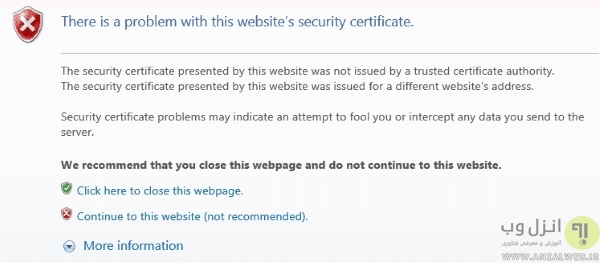
حالا Install Certificate را انتخاب و بعد Next کنید. گزینه Place all certificates in the following store را انتخاب کنید و بعد Browse را انتخاب کنید. حالا Trusted Root Certification Authorities را انتخاب کنید و OK کنید. هنگام نمایش هشدار امنیتی yes را انتخاب کنید. در پیغام The import was successful گزینه OK را انتخاب کنید. در باکس Certificate گزینه OK را انتخاب کنید. حالا اگر دوباره وب سایت را مشاهده کنید ارور certificate برای شما نمایش داده نمی شود.
برای دریافت گواهینامه SSL می توانید از ۵ ارائه دهنده گواهینامه SSL رایگان که قبلا در کلاسیک وب معرفی کردیم استفاده کنید.
راه حل ۲ – چگونگی رفع خطای Certificate در ادج ، اینترنت اکسپلورر ، فایرفاکس و کروم
ارور certificate و sec_error_expired_certificate ممکن است در صورتی که منطقه یا ناحیه زمانی ایستگاه کاری خود را اشتباه تنظیم کرده باشید ظاهر شود. شما ممکن است در این حالت پیغام خطای The security certificate presented by this website has expired or is not yet valid را دریافت کنید. برای حل این مشکل در ویندوز مراحل زیر را دنبال کنید.
روی دکمه Start کلیک کنید و در کادر جستجو Time را تایپ کنید. گزینه Date and Time را انتخاب کنید. اگر تاریخ یا زمان اشتباه است گزینه Change date and time را برای تغییر آن انتخاب کنید. اگر منطقه زمانی اشتباه است گزینه Change date and time را برای تغییر آن انتخاب کنید. بعد از انجام کار OK را انتخاب کنید.
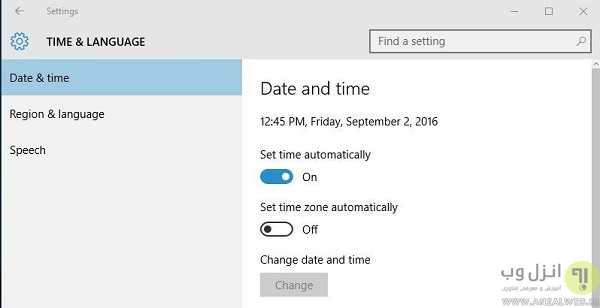
راه حل ۳ – علت ارور Certificate Error در اینترنت اکسپلورر و کروم و راه حل آن
اگر شما پیغام خطای The security certificate presented by this website was issued for a different website’s address را دریافت میکنید این بدین معناست که گواهی نامه یا Certificate دارای عدم سازگاری است. برای حل این مشکل اینترنت اکسپلورر را باز کنید و به قسمت Internet Options بروید یا برای کروم Internet Options مستقیما از کنترل پنل ویندوز باز کنید. سربرگ Advanced را انتخاب کنید. حالا اسکرول را پایین بکشید تا به بخش Security می رسید و گزینه Warn about certficate address mismatch را از حالت انتخاب خارج کنید. OK را انتخاب کنید و کامپیوتر را ریستارت کنید.
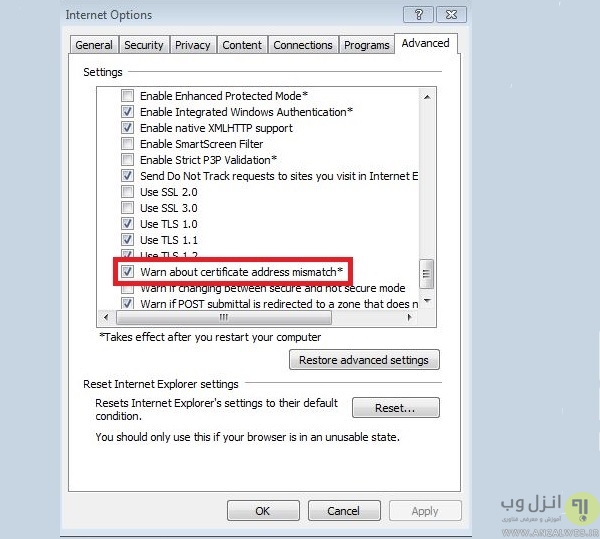
راه حل ۴ – حل مشکل ارور Certificate و sec_error_expired_certificate در مرورگر های مختلف
کاربران زیادی گزارش داده اند که اگر شما برنامه Trusteer Rapport را نصب داشته باشید ارور certificate در مرورگر شما ظاهر خواهد شد. برای حل این مشکل شما می توانید این نرم افزار را حذف کنید و مجددا وارد سایت مورد نظرتان شوید. تعدادی از کاربران هم پیشنهاد می دهند که برای حل خطای certificate غیرفعال کردن گواهینامه Entrust را هم امتحان کنید.
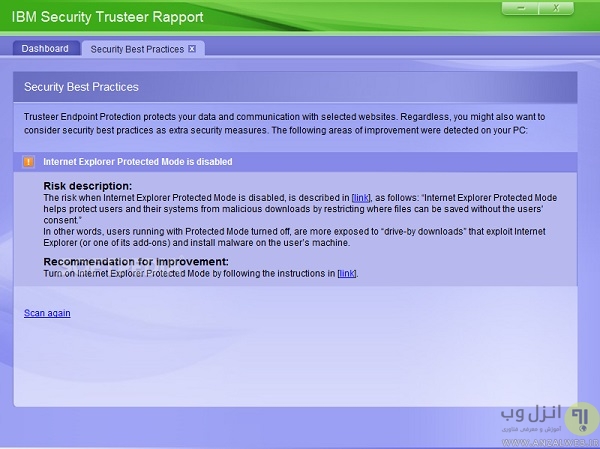
راه حل ۵ – رفع خطای Secure Connection Failed مرورگر فایرفاکس ویندوز
کاهش امنیت همیشه بهترین راه حل نیست. شما باید بتوانید که خطای certificateمروگر فایرفاکس و.. را با کاهش سطح امنیتی برطرف کنید. برای انجام این کار مراحل زیر را دنبال کنید. دکمه start را فشار دهید. عبارت Internet Options را تایپ کنید. از نتایج جستجو گزینه Internet Options را انتخاب کنید.
در پنجره باز شده سربرگ Security را انتخاب کنید. روی Trusted sites کلیک کنید. در قسمت Security level for this zone نوار لغزنده را روی Medium-low قرار دهید. حالا دکمه OK را برای ذخیره تغییرات انتخاب کنید. کامپیوتر را ریستارت کنید.
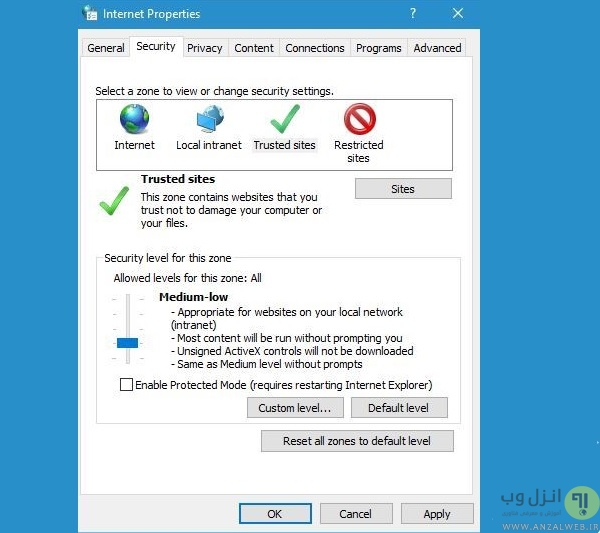
راه حل ۶ – حل مشکل Your Connection is Not Secure در فایرفاکس
شما همچنین از طریق تغییر کنترل های اکتیوایکس می توانید ارور certificate در مرورگر را رفع کنید. برای انجام این کار Internet Options را باز کنید. به سربرگ Security بروید. حالا کارهای زیر را انجام دهید.
روی دکمه Custom level کلیک کنید. قسمت Download unsigned ActiveX controls را پیدا کنید و آن را به Enable یا Prompt تغییر دهید. برای ذخیره تغییرات روی OK کلیک کنید. در نظر داشته باشید که تغییر تنظیمات ActiveX می تواند باعث مشکلات امنیتی شود، بنابراین اگر تصمیم به تغییر تنظیمات ActiveX دارید با احتیاط بیشتری رفتار کنید.
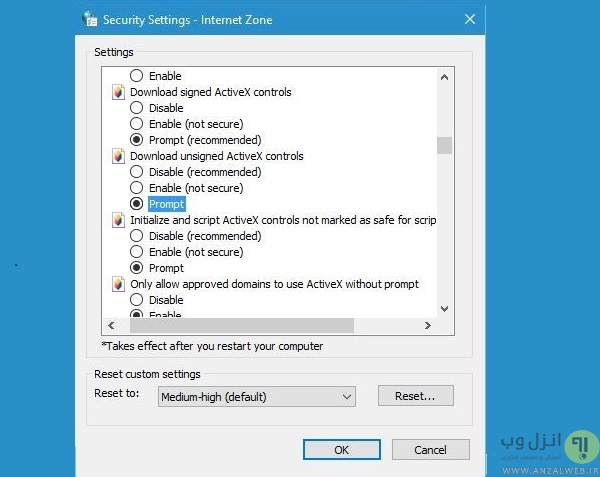
راه حل ۷ – رفع مشکل Certificate Error در کروم ، ادج و اینترنت اکسپلورر
با اضافه کردن سایت های قابل اعتماد به لیست Security شما می توانید خطای Certificate یک یا چند خاص را برطرف کنید. برای انجام این کار همانطور که در بالا توضیح دادیم Internet Options را باز کنید. به سربرگ security بروید. Trusted Sites را انتخاب کنید. روی Sites کلیک کنید.
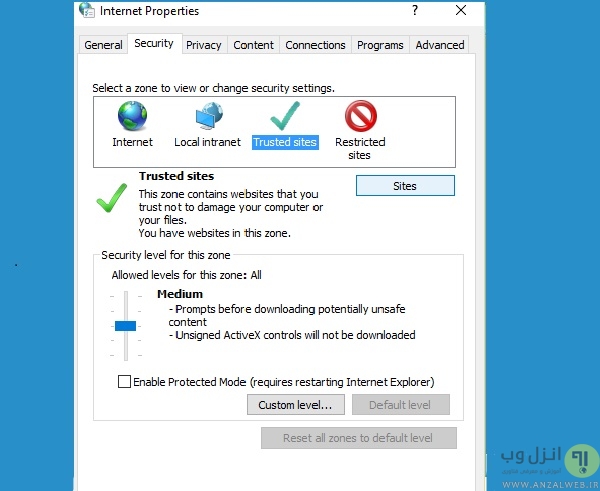
سایت هایی که خطای SSL Certificate Error را به شما نمایش می دهد به اینجا اضافه کنید. بعد دکمه Add را انتخاب کنید و سپس close را کلیک کنید. سطرح امنیت را به Medium تنظیم کنید و OK کنید.
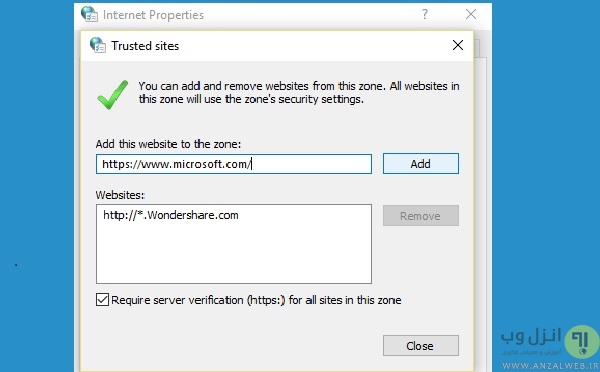
برای رفع مشکل و دلیل ارور HTTPS و SSL پیشنهاد می کنیم پست هنگام بروز خطاهای HTTPS و SSL در مرورگر خود چه کنیم؟ را مطالعه بفرمایید.
راه حل ۸ – نحوه حل مشکل ارور Certificate و sec_error_expired_certificate گوگل کروم
برای حل موقت مشکل certificate error در کروم روی گوگل کروم کلیک راست کنید. به Properties بروید و مانند تصویر زیر قسمت Target را ویرایش کنید. برای ویرایش عبارت –ignore-certificate-errors را کپی و پیست کنید. حالا OK کنید.
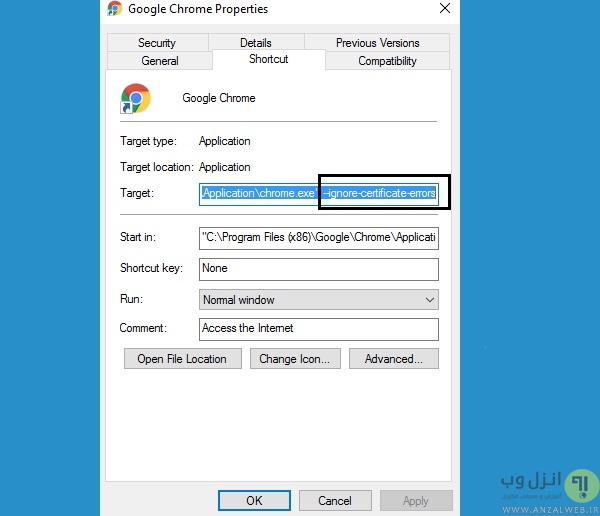
راه حل ۹ – رفع مشکل HTTPS و Security Certificate Error گوگل کروم
برای رفع مشکل security error یا https شما می توانید به قسمت Settings گوگل کروم بروید. اسکرول را پایین بکشید و Show advanced settings را انتخاب کنید. Change proxy settings را انتخاب کنید. به سربرگ Content بروید و روی دکمه Clear SSL state کلیک کنید. حالا صفحه را ببنید و سیستم را ریستارت کنید.

برای رفع ارور Your connection is not private پیشنهاد می کنیم پست رفع مشکل Your connection is not private گوگل کروم کامپیوتر و اندروید را مطالعه بفرمایید.
راه حل ۱۰ – بروز بودن گوگل کروم و ویندوز برای رفع مشکل Security Error
اگر در نوار آدرس گوگل کروم عبارت chrome://settings/help را تایپ کنید شما ورژن فعلی گوگل کروم را مشاهده خواهید کرد و در صورتی که نسخه جدیدتری موجود باشد آن را برای شما دانلود خواهد کرد.
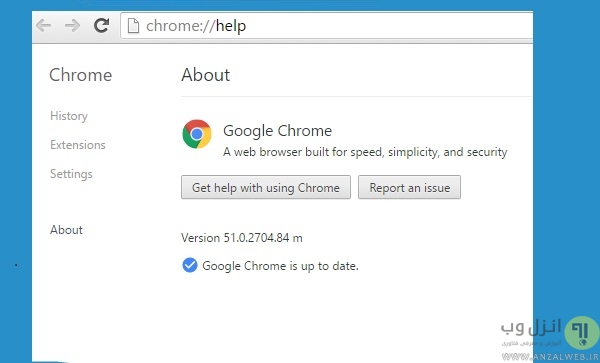
برای بروزرسانی ویندوز ۱۰ روی منوی start ویندوز ۱۰ کلیک کنید و Settings را انتخاب کنید. بعد Update & Security را انتخاب کنید. حالا روی Check for update کلیک کنید. اگر بروزسانی موجود باشد آن را دانلود و نصب می کند.
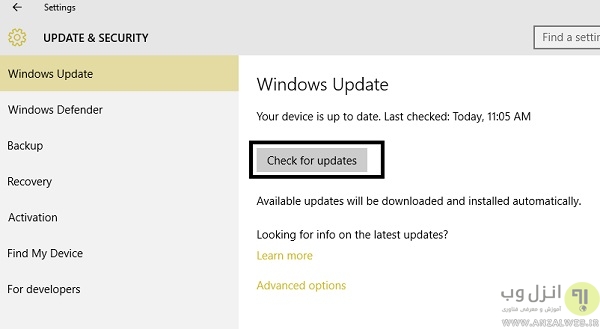
راه حل ۱۱ – حل خطای اتصال امن و Invalid Server Certificate در فایرفاکس ، کروم و..
برای حفظ امنیت کامپیوتر شما، نرم افزار امنیتی که نصب کردید دارای یک ویژگی داخلی به نام فیلتر SSL یا اسکن SSL است. اگر این ویژگی فعال باشد نرم افزار امنیتی شا سعی خواهد کرد که وب سایتی که می خواهید بازدید کنید را فیلترکند تا یک اتصال شبکه امن را ایجاد کند. به همین دلیل پیغام certificate error در مرورگر شما رخ می دهد.
در این حالت، شما می توانید تنظیمات نرم افزار امنیتی تان را باز کنید و ویژگی SSL Scanning یا SSL Filtering را پیدا کنید و بعد آن را از حالت انتخاب خارج کنید. پس از غیرفعال کردن سعی کنید از همان وب سایت بازدید کنید تا ببینید مشکل برطرف شده است یا نه.
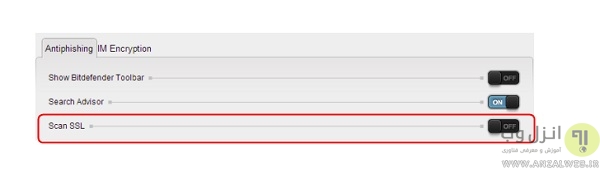
راه حل ۱۲ – حل خطای Secure Connection Failed در فایرفاکس
فایرفاکس را باز کنید و در نوار آدرس عبارت about:config را تایپ کنید و اینتر بزنید. پیغام هشداری به شما نمایش داده می شود روی I accept the risk کلیک کنید.
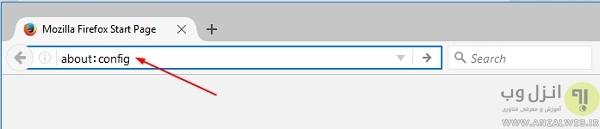
در کادر جستجو عبارت security.ssl.enable_ocsp_stapling را تایپ کنید تا نتیجه ای مانند تصویر زیر را مشاهده کنید.
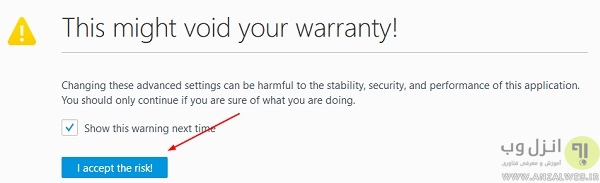
در قسمت value دابل کنید کنید تا مقدار True به مقدار false تغییر پیدا کند. حالا سعی کنید به سایت مورد نظرتان مجدد وارد شوید.
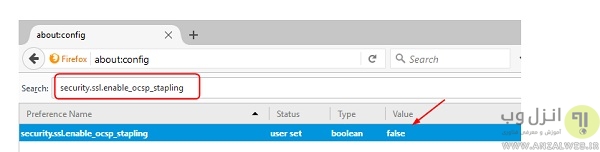
راه حل ۱۳ – حل خطای رد امنیت اتصال و مشکل certificate در فایرفاکس
راه حل دیگر این است که همانند بالا عبارت browser.xul.error_pages.enabled را جستجو کنید و با دوبار کلیک کردن روی مقدار Vlaue مقدار false را به True تبدیل کنید. با این کار ارور certificate در مرورگر کروم رفع خواهد شد. برای ترفندهای بیشتر در مورد About:Config پیشنهاد می کنیم پست افزایش سرعت و کارایی : ۲۵ ترفند مهم صفحه About:Config فایرفاکس را مطالعه بفرمایید.
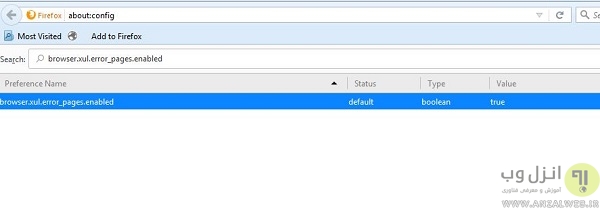
راه حل ۱۴- رفع Secure Connection Failed در موزیلا فایرفاکس
اگر کامپیوتر شما از طریق پروکسی پیکربندی شده باشد، برای دسترسی به اینترنت ممکن است خطای Secure Connection Failed را دریافت کنید. برای حل این مشکل در منوی Tools فایرفاکس سربرگ Option را انتخاب کنید. به قسمت Advance بروید و روی سربرگ Network کلیک کنید. روی دکمه Setting در فیلد Connection کلیک کنید. یک پنجره به شما نمایش داده می شود که تنظیمات اتصال را نشان می دهد.
در پنجره Connection Setting اگر a Manual proxy connection انتخاب شده است این بدان معناست که رایانه شما با استفاده از یک پروکسی به صورت دستی پیکربندی شده است. بنابراین، شما باید بررسی کنید که آیا همه فیلدهای پروتکل (پروکسی HTTP، پروکسی SSL، پروکسی FTP، SOCKS میزبان) به درستی وارد شده یا نه. اگر تنظیمات به درستی انجام نشده است آنها را تغییر دهید و بعد OK کنید. در صورت عدم نیاز به پروکسی تیک گزینه No proxy همین بخش را بزنید و پنجره را OK کنید.
راه حل ۱۵- حل پیغام خطای This Connection is Untrusted فایرفاکس
وقتی که موزیلا فایرفاکس با یک آدرس URL ناامن مواجه می شوند پیغام خطای This Connection is Untrusted را به شما نمایش خواهد داد. برای برطرف کردن این خطا ابتدا سعی کنید که سایت را به صورت HTTP بار گذاری کنید ( نه https). این روش غالبا کار می کند اگر کار نکرد ادامه مطلب را مطالعه بفرمایید.
دکمه I Understand the Risks و سپس دکمه Add Exception را فشار دهید.
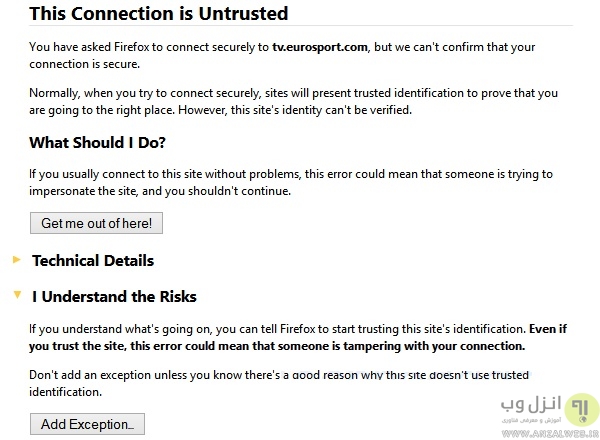
حالا صفحه Add Security Exception مانند زیر نمایش داده خواهد شد. گزینه Permanently store this exception را از حالت انتخاب خارج کنید و دکمه Confirm Security Exception را فشار دهید. دوباره وب سایت را مجددا لود کنید.
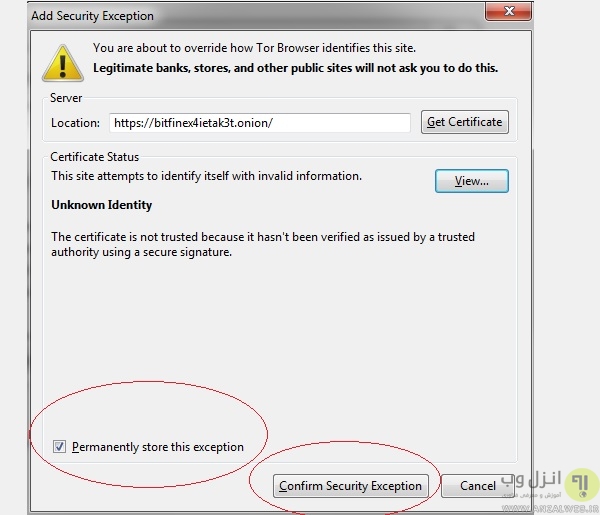
در آخر پیشنهاد می کنیم برای حل مشکلاتی همچون رفع خطای Your profile could not be opened correctly گوگل کروم پست ۱۰ مشکل آزار دهنده مرورگر گوگل کروم و نحوه رفع آن ها را مطالعه بفرمایید.
نظزات و پیشنهادات شما؟
آیا روش هایی که امروز در کلاسیک وب برای حل خطای certificate error مرورگر معرفی کردیم توانست مشکل شما را حل کند؟ از کدام روش برای حل مشکل خود استفاده کردید؟ آیا روش دیگری میشناسید که در لیست بالا نباشد؟ نظرات و پیشنهادات خود را در بخش نظرات این پست با ما در میان بگذارید.

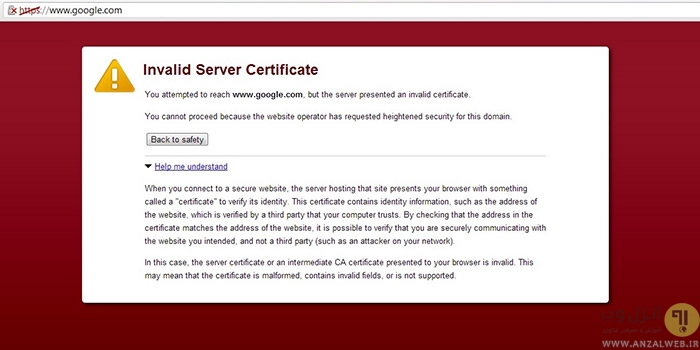
آخرین دیدگاه ها
تا کنون دیدگاهی ثبت نشده است.